
Microsoft Edge nettleser kan lagre og synkronisere dine brukernavn og passord på alle enhetene dine ved hjelp av Microsoft-konto. Men hvis du flytter bort fra Edge, er det best å først eksportere og slette alle lagrede passord.
Mens Microsoft Edge innebygde passord ledelse er praktisk, det er bare begrenset til nettleseren. Vi anbefaler at du bruker en dedikerte passord styringsverktøy som tilbyr flere enheter sync støtte og kan jobbe på tvers av flere plattformer og nettlesere.
Flytte til et nytt passord ledelse tjenesten er ikke så vanskelig. Alt du trenger å gjøre er å eksportere en CSV-fil fra Microsoft Edge og importere den inn i passord styringsverktøy. Tjenester som Bitwaren gjør det ganske enkelt å importere dine data.
Advarsel: CSV-filer lagre brukernavn og passord i klartekst. Sørg for å eksportere Microsoft Edge data på en sikker og privat datamaskin, og umiddelbart slette filen når du har importert det inn et passord manager.
I SLEKT: Hvorfor du ikke bør bruke på nettleseren din Password Manager
Eksport lagrede passord i Microsoft Edge
For å komme i gang, åpner Microsoft Edge nettleseren på Windows 10 PC. eller Mac. og klikk på tre-dot menyikonet øverst i høyre hjørne.

Herfra velg “Settings” alternativet.

Nå, fra “profil”, velg “passord” alternativet.
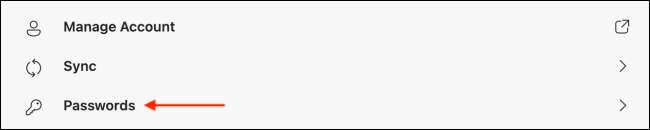
Fra “lagrede passord” -delen, klikker du på tre-dot menyikonet og velg “Export passord” alternativet.

Klikk på “Export passord” i pop-up-melding for å bekrefte.
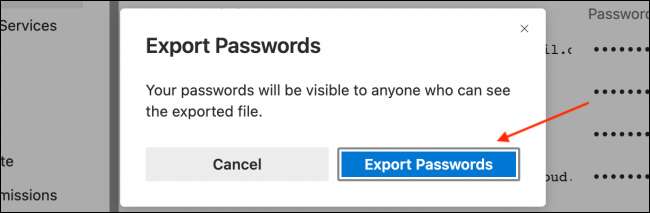
Hvis du blir bedt, skriv datamaskinens påloggingspassord.
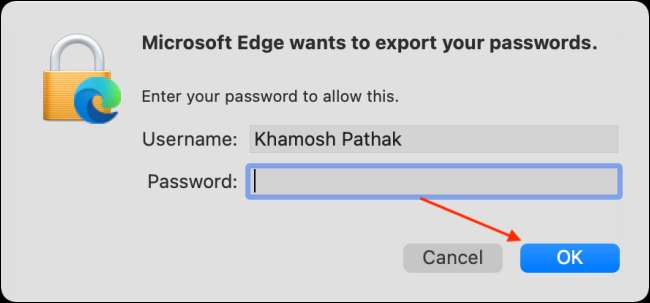
Deretter velger nedlastingen destinasjonen på datamaskinen for CSV-filen, og klikk på “Lagre” -knappen.
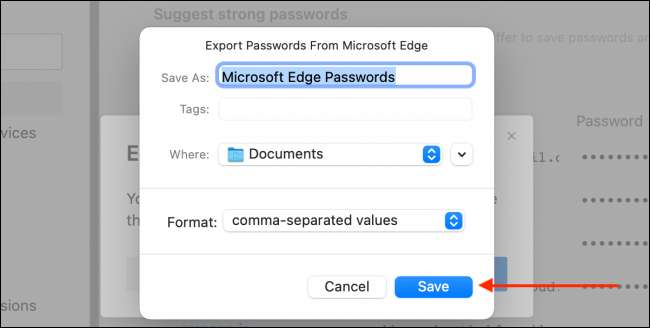
Microsoft Edge vil nå eksportere og lagre CSV-filen til bestemmelsesstedet.
Slett lagrede passord i Microsoft Edge
Nå som du har eksportert alle passordene, er det på tide å slette dem fra Microsoft Edge konto.
For å gjøre dette, først ved å klikke på tre linjer menyikonet fra høyre side av Edge verktøylinjen og velg “Settings” alternativet.

Nå, fra sidelinjen, velg fanen “Personvern, søk og tjenester”. Bla ned til du ser “Clear Browsing data”, klikk på “Velg hva som skal Clear” alternativet.
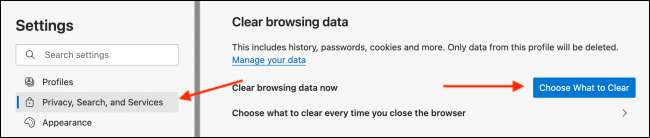
Fra “Time Range” drop-down, velg “All Time” og merk av ved siden av “Passord” alternativet. Til slutt klikker du på “Tøm nå” -knappen.
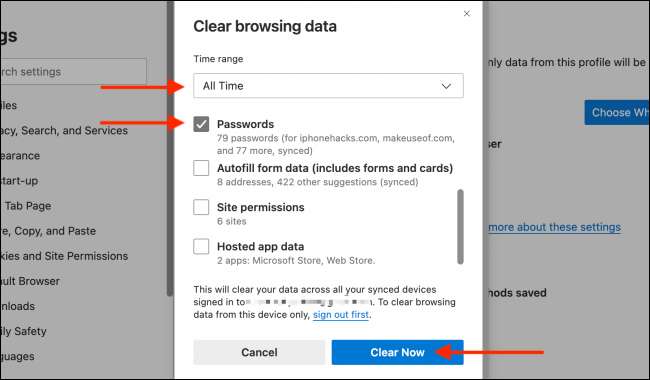
Alle brukernavn og passord som er lagret i Microsoft Edge vil bli slettet umiddelbart.
Ny på Microsoft Edge? Prøve tilpasse startsiden bare hvordan du liker det!
I SLEKT: Hvordan du tilpasser Microsoft Edge er Ny fane







